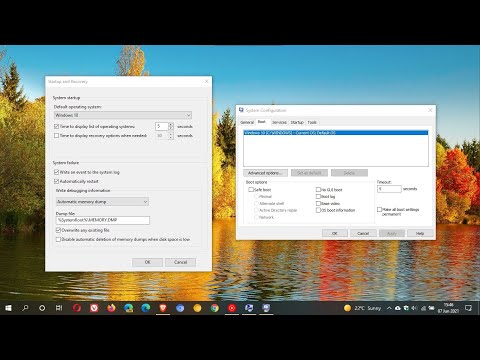Så vi er nå i 14 delen av vår Windows Phone 7.5 Mango Apps Development opplæringsserie. I vår tidligere opplæring så vi på Namespaces. I denne delen skal vi se på Samlinger av objekter. Så la oss komme i gang!
En samling er bare et objekt som vet hvordan man skal håndtere referanser til flere forekomster av andre klasser. Kort oppsummert Det holder styr på andre objekter. Det finnes ulike typer samlinger tilgjengelig under.NET-rammen. Noen samlinger gjør det mulig å holde objekter sortert mens andre kan hjelpe til med lett gjenfinning av objekter. Samlinger brukes hele tiden når du håndterer et antall objekter.
Vi vil nå se på en type samling kalt Liste samling.
Lag et nytt prosjekt med et unikt navn, noe som "CollectionsDemo". I designmodus, dra og slipp en knapp øverst til venstre i emulatoren (se bilde). Navngi knappen riktig og sett innholdsverdien til 'Klikk meg'. Følg samme prosess for en tekstblokk og sett tekstegenskapen til tom. Sett inn tekstbryteregenskapen i tekstblokken for å pakke inn.

Bilbil1 = Ny bil ();
car1.Make = "Oldsmobile";
car1.Model = "Cutlas Supreme";
Bilbil2 = Ny bil ();
car2.Make = "Geo";
car2.Model = "Prism";
Bil car3 = ny bil ();
car3.Make = "Nissan";
car3.Model = "Altima";
Liste myList = ny liste ();
myList.Add (akkumulatorer1);
myList.Add (Car2);
myList.Add (car3);
streng myCars = "";
foreach (bil i min liste)
{
myCars + = car.Make + "-" + car.Model + Environment.NewLine;
}
myTextBlock.Text = myCars;
Så i de første ni kodelinjene oppretter vi tre forskjellige objekter av bilklassen med navnene car1, car2 og car3 og angir henholdsvis deres attributter.
Følgende kodelinje oppretter en liste som heter myList, som kun kan inneholde referanser til objekter i bilklassen.
Liste
Når listen er opprettet, legger vi til objekter i listen ved å bruke Legg til () metode av listeklassen. Følgende kodelinjer legger de tre objektene til listen ett objekt om gangen.
myList.Add (akkumulatorer1);
myList.Add (Car2);
myList.Add (car3);
Vi bruker deretter foreach iterator å iterere gjennom hvert objekt i listen min liste. Hver objekts attributter lagres i en strengvariabel myCars. The Enviornment.NewLine legger inn en ny linje.
foreach (bil i min liste)
{
myCars + = car.Make + "-" + car.Model + Environment.NewLine;
}
Til slutt viser vi listen over biler ved å bruke følgende setning.
myTextBlock.Text = myCars;

Se deg i neste opplæring.